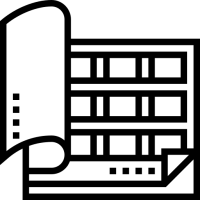
Lightroom étant un logiciel, il rencontre parfois quelques problèmes au risque de perdre les retouches réalisées sur vos photos… Il est alors nécessaire de savoir récupérer un catalogue sur Lightroom afin de retrouver toutes vos photos modifiées.
Retoucher vos photos peut prendre un certain temps… Imaginez alors votre sentiment face à la perte de votre travail lorsque vous ouvrez Lightroom !
Découvrez dans un premier temps les situations qui induisent une perte de votre catalogue, puis les étapes à suivre pour retrouver vos précieuses retouches.
Comment est-il possible de perdre un catalogue Lightroom ?
Plusieurs situations peuvent vous conduire à la perte d’un catalogue sur l’application de retouche photo Lightroom. Le point rassurant, c’est que perdre un catalogue Lightroom ne fait pas disparaître toutes vos photos. Comme traité dans des articles précédents, Lightroom ne stocke pas vos photos. Ces dernières sont situées sur votre ordinateur ou un disque dur externe (si vous utilisez Lightroom Classic). retrouvez plus de détails à ce sujet dans les articles suivants :
Le catalogue sert donc à stocker toutes les métadonnées et les modifications que vous apportez à vos clichés. Il est situé dans le dossier « Lightroom » du dossier « Images » de votre ordinateur. Vous pouvez le reconnaître à l’aide de l’extension .lrcat signifiant qu’il s’agit d’un catalogue.
Une erreur lors de la synchronisation Lightroom, un changement de PC, une suppression par erreur de votre catalogue ou encore un problème venant directement du logiciel ou de votre ordinateur (bug, virus, etc) sont des circonstances qui peuvent faire disparaître votre catalogue.
Par exemple, supprimer un catalogue sur Lightroom par erreur peut arriver lorsque vous cliquez sans lire attentivement le message de confirmation ou si votre esprit vagabonde à ce moment.
Lors de l’ouverture de votre logiciel de retouche photo, vous découvrez alors un message indiquant qu’il est impossible d’ouvrir un catalogue sur Lightroom. Pas de panique, il est possible de le retrouver !
Comment récupérer un catalogue sur Lightroom ?
Une restauration réussie dépend de la sauvegarde la plus récente et du processus d’importation du catalogue dans Lightroom.
La sauvegarde : la base d’une restauration en cas de problème
Généralement proposée automatiquement lorsque vous quittez le logiciel, la sauvegarde est à réaliser sans hésiter ! La fréquence est à adapter en fonction de votre rythme de travail. Par exemple, si vous n’avez pas réalisé de modifications sur vos images, il n’est pas nécessaire de lancer une nouvelle sauvegarde. Veillez cependant à disposer d’une sauvegarde assez récente en cas de problème. Effectuez donc des sauvegardes régulièrement pour conserver votre travail minutieux.
Vous désirez gérer la fréquence de vos sauvegardes ? Pour cela, cliquez sur « Édition », puis sur « Paramètres du catalogue… ». Une fenêtre s’ouvre. Dans l’onglet général, cliquez sur le menu déroulant placé à côté de l’indication « Sauvegarder le catalogue ». Plusieurs choix s’offrent à vous :
- Jamais
- Une fois par mois, à la fermeture de Lightroom
- Une fois par semaine, à la fermeture de Lightroom
- Une fois par jour, à la fermeture de Lightroom
- A chaque fermeture de Lightroom
- A la prochaine fermeture de Lightroom
Vos sauvegardes s’enregistrent alors dans un dossier « Backups », situé dans le dossier « Lightroom » (dans le dossier « Images » de votre PC).
Les étapes pour restaurer un catalogue Lightroom :
- Commencez par fermer votre logiciel de retouche photo Lightroom.
- Recherchez ensuite le dossier qui contient le catalogue incriminé. Pour cela, ouvrez l’Explorateur de fichiers sur Windows ou le Finder sur Mac.
- Cliquez ensuite sur le dossier « Images » puis sur le dossier « Lightroom » (si vous avez opté pour une installation par défaut).
- Recherchez alors le catalogue qui contient l’extension .lrcat.
- Créez un nouveau dossier, dans lequel vous déplacez le catalogue endommagé pour le mettre de côté.
- Recherchez maintenant la dernière sauvegarde du catalogue dans le dossier « Images » puis le dossier « Lightroom » puis le dossier « Backups ».
- Sélectionnez ensuite la sauvegarde la plus récente de votre catalogue. Cette dernière est présentée sous forme compressée. Copiez ce fichier.
- Puis, collez ce fichier dans le dossier Lightroom avant de le décompresser (clic droit : Extraire tout)
- Réalisez un double-clic sur ce dossier : Lightroom ouvre alors vos dernières sauvegardes. Vous pouvez reprendre tranquillement votre travail.
- Lorsque vous êtes sûr de votre restauration, vous pouvez terminer en supprimant le dossier qui contient le catalogue endommagé.
Votre catalogue Lightroom a disparu ou est impossible à ouvrir ? Peu importe le problème, vous avez désormais toutes les cartes en main pour récupérer un catalogue sur Lightroom depuis une sauvegarde. La clé de la réussite consiste donc à réaliser régulièrement des sauvegardes afin de pouvoir les importer en cas de perte ! N’oubliez pas aussi de faire le trie dans vos enregistrements. Pour découvrir des conseils à ce sujet, nous vous conseillons de lire également l’article suivant : Nettoyer un catalogue sur Lightroom
Si vous aimeriez avoir plus de tutos pour apprendre à mieux maîtriser cet outil de retouche photo, n’hésitez pas à consulter la catégorie Lightroom sur Photos-tips.com.







